
Мастер-класс "Одна из форм отчёта по проектной деятельности"
Здравствуете дорогие коллеги!
Настоящее время – это время перемен, когда государству нужны люди, способные принимать нестандартные решения, умеющие творчески мыслить. Всё чаще приходится говорить о том, что традиционный подход к обучению не оправдывает себя, что учащиеся способны в основном только к воспроизведению знаний, переданных им учителем, а реализовать их в практической жизни они не в состоянии. Самым слабым местом оказалось умение интегрировать знания, а также применять их для получения новых знаний. Кроме того, система образования должна подготовить людей, приспособленных к жизни в условиях информатизации и развития новых технологий. Информация станет и уже становится основной, и поэтому для человека одним из самых важных умений будет умение найти её, переработать и использовать в определённых целях. Нельзя не учитывать и тот факт, что учащиеся уже в начальной школе не хотят учиться, у них страдает мотивация учения и интерес к получению новых знаний. В последние годы было предпринято много усилий, чтобы решить эту проблему, вводились старые забытые педагогические технологии, использовался опыт зарубежных стан или появлялись новые концепции. Сейчас, помимо так называемой традиционной системы обучения, существует несколько альтернативных. Кроме того, активно начинают использоваться и различные педагогические технологии в рамках личностно-ориентированного обучения, такие как обучение в сотрудничестве, “портфель ученика”, индивидуальный и дифференцированный подход к обучению, проектная деятельность. Все мы сейчас используем в своей работе проектную деятельность учащихся как на уроке, так и в неурочное время. Мы много говорили о проектной деятельности, но не когда не затрагивали тему отчётности по неё. Сегодня на нашем мастер классе, я хотела показать один из видов отчетности по проектной деятельности. Все и учителя и учащиеся давно умеют создавать презентации, работать с текстовыми редакторами и различными программами пакета программ «Офис»
· Цель нашего мастер класса: содействие педагогам в организации работы с использованием программы
Тема нашего мастер – класса: “ Одна из форм представления отчёта по проектной деятельности ”.
Проект – план, замысел, в результате которого автор должен получить что-то новое: продукт, программу, отношение, модель, книгу, фильм, сценарий и т.д. Проект – это одна из форм исследовательской работы. В педагогике под методом проектов понимается совокупность приёмов, операций, которые помогают овладеть определённой областью практических или теоретических знаний в той или иной деятельности. Поэтому, если мы говорим о методе проектов, то имеем в виду способ достижения дидактической цели через детальную разработку проблемы, которая завершится практическим результатом.
Что такое проект для ученика? Это возможность творчески раскрыться, проявить себя индивидуально или в коллективе. Проект – это деятельность, направленная на решение интересной проблемы, сформулированной самим учащимся. И умение продемонстрировать результат своей деятельности.
Формы представления проекта:
n презентация на конференции
n выступление для определённого круга лиц
n выставка достижений
n концерт
n спектакль
n видеосюжет (фильм)
n слайд-шоу
n web-сайт
1 этап – мотивационный.
Здесь важно для учителя создать положительный мотивационный настрой. Проблема, которую должны решить учащиеся, должна быть актуальной и интересной.
2 этап – планирующе-подготовительный.
Идёт разработка замысла проекта, формулируются задачи, план действий, согласовываются способы совместной деятельности, делятся на группы.
3 этап. Информационно- операционный
Здесь идёт реализация проекта. Собирается материал, вся информация перерабатывается, сортируется. Роль учителя на этом этапе координировать, наблюдать, давать рекомендации, проводить консультации.
На этих всех этапах учащиеся фотографируют свою деятельность
4 этап. Рефлексивно-оценочный.
Защита проекта, коллективное обсуждение результата, самооценка деятельности. Этот этап очень важный, решает несколько задач: развитие научной речи, возможность продемонстрировать свои достижения, пополнение знаний.
Представим, что мы с вами прошли все этапы и начинаем готовится к защите проекта.
У вас на рабочих столах имеется папка с фотографиями вашей деятельности и файлы с музыкой.
1. Запускаем программу Windows Movie Maker. (Пуск – все программы - Windows Movie Maker) (Учитель показывает на интерактивной доске все действия)
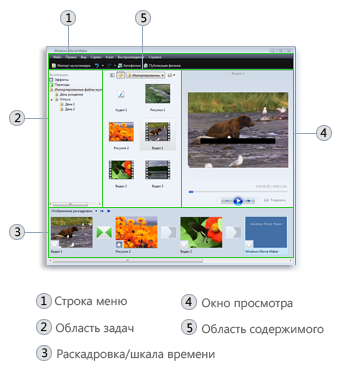
2. Импортируем сначала фото, затем музыку
3. Выставляем фото и музыку на шкалу времени.
4. Настраиваем анимацию
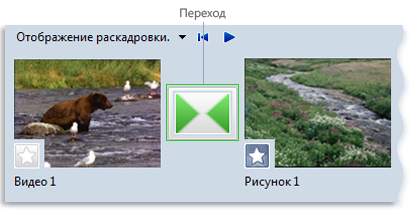
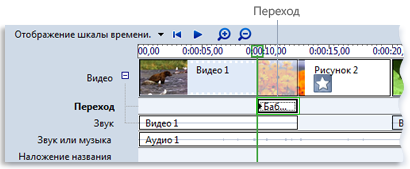
1. На раскадровке или шкале времени выберите видеоклип, изображение или заголовок, к которому необходимо добавить эффект.
2. Щелкните Сервис, затем щелкните Эффекты.
3. В области содержимого выберите эффект, который следует добавить. Можно нажать Воспроизвести под монитором, чтобы осуществить предварительный просмотр эффекта.
4. Щелкните Клип, затем щелкните Добавить на шкалу времени или Добавить на раскадровку.
· Также можно добавить эффект, перетаскивая его из области содержимого на изображение или видеоклип на видеодорожке шкалы времени, в ячейку эффекта видеоклипа или на изображение на раскадровке.
· Режим эскизов в области содержимого отображает примеры различных эффектов.
· Если было выполнено обновление с Windows XP до Windows Vista, все ранее загруженные и установленные дополнительные переходы и эффекты не будут доступны в текущей версии программы Windows Movie Maker.
5. Настраиваем титры
С помощью Windows Movie Maker можно добавлять в фильм название, имя создателя, дату, титры и другой текст. Например, можно добавить титры, чтобы представить человека или сцену в фильме.
Титры можно добавлять в различных частях фильма: в начале или в конце, до или после клипа или поверх него. Титр воспроизводится в течение указанного времени либо сам по себе, либо накладываясь на видео в процессе его воспроизведения, после чего он исчезает, и воспроизводится видеоклип или изображение.
На следующем рисунке показан проект с титром, отображаемым перед видеоклипом:
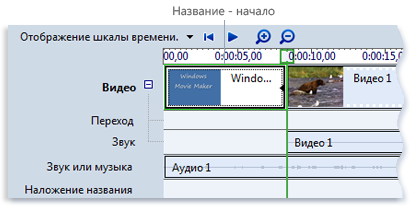 Начальный титр на шкале
времени
Начальный титр на шкале
времени
На следующем рисунке показан проект с титром, отображаемым поверх воспроизводимого видеоклипа:
 Титр наложения на шкале
времени
Титр наложения на шкале
времени
На следующем рисунке показан проект с титрами в конце:
 Конечные титры на шкале
времени
Конечные титры на шкале
времени
· Маркеры монтажа выглядят как черные треугольники в начале и конце клипа. Над маркером монтажа указатель превращается в красную двуглавую стрелку.
6. Производит предварительный просмотр
7. Сохранение фильма на компьютер
ü В меню Файл щелкните Опубликовать фильм.
ü Щелкните Этот компьютер, а затем Далее.
ü В поле Имя файла введите название фильма.
ü В поле Опубликовать на выберите место публикации фильма и щелкните Далее.
ü Выберите параметры публикации фильма и щелкните команду Опубликовать.
ü Для просмотра фильма после публикации установите флажок Воспроизвести фильм после нажатия кнопки "Готово".
ü Щелкните Готово.
Обычно в конце урока я повожу его итоги, обсуждаю то, что узнали и то , как работали. То есть каждый ученик оценивает свой вклад в достижении поставленных в начале урока целей, свою активность, эффективность работы класса, увлекательность и полезность выбранных форм работы.
Я предлагаю Вам по очереди высказаться одним предложением, выбирая начало фразы из рефлексивного экрана на доске.
1. Сегодня я узнал …
2. Было интересно…
3. Было трудно…
4. Я выполнял задание …
5. Я понял, что …
6. Теперь я могу …
7. Я почувствовал, что …
8. Я приобрел …
9. Я научился …
10. У меня получилось …
11. Я смог …
12. Я попробую …
13. Меня удивило …
14. Урок дал мне для жизни …
15. Мне захотелось …
Скачано с www.znanio.ru
Материалы на данной страницы взяты из открытых источников либо размещены пользователем в соответствии с договором-офертой сайта. Вы можете сообщить о нарушении.